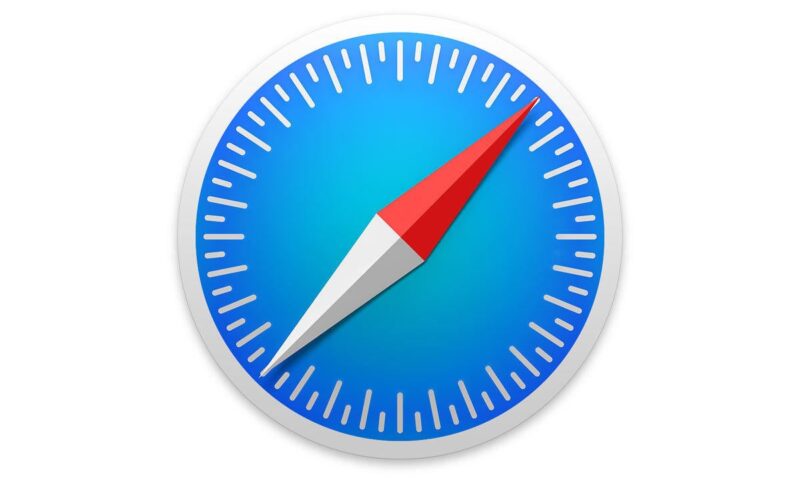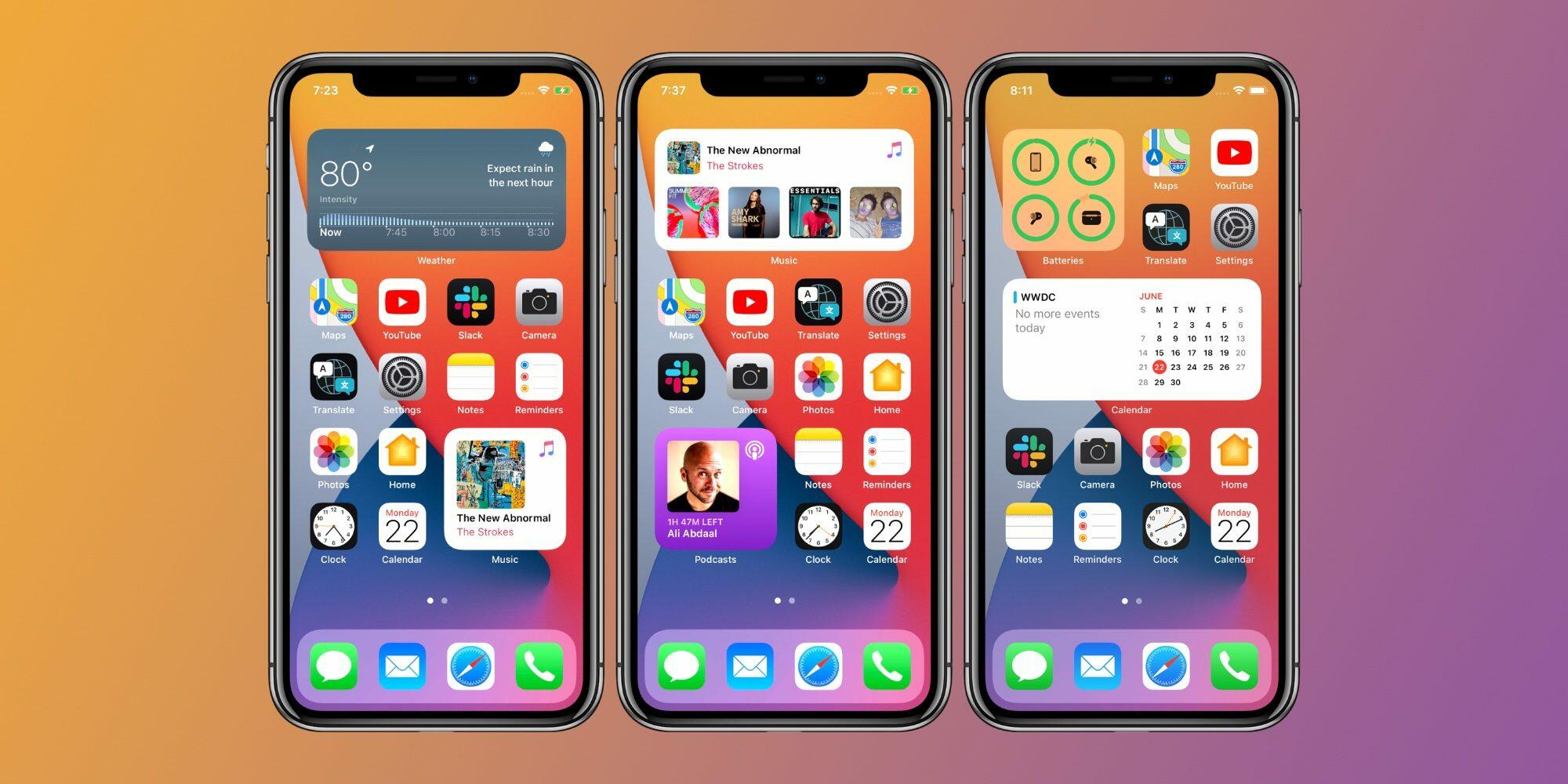Lorsqu’on utilise Safari sur Mac pour la première fois on se rend compte que le navigateur n’affiche pas les icônes utilisées des onglets. Il existe heureusement une astuce pour corriger ce problème et pour cela il faut fouiller dans les options.
Safari est le navigateur par défaut sur MacOS, le système d’exploitation d’Apple. Par défaut Safari ne propose pas l’affichage de ce qu’on appelle la favicon pour chaque onglet. Voyons-donc comment activer la favicon sur MacOS Safari.
Activation de la favicon sur Mac
L’astuce est simple pour à mettre en oeuvre et il suffit de faire usage d’une option, qui est désactivée par défaut.
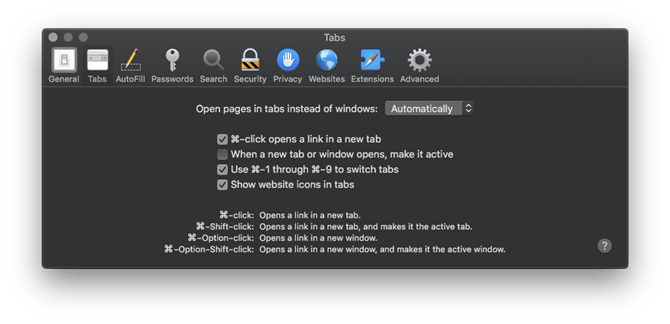
Ouvrez tout d’abord Safari, puis dans le menu du même nom ouvrez « Préférences ». Une fois cela fait, rendez-vous dans le menu « Onglet » et cochez la case « Afficher les icônes des sites web dans les onglets ».
Désormais vous aurez les icone propre à chaque site en naviguant sur safari.
Une favicon c’est quoi ?
Son origine viendrai d’Internet Explorer 5, qui sans standardiser la procédure, vérifiait la présence d’un fichier « favicon.ico » à la racine des sites web. Cela permettait de personnaliser et d’afficher une identité visuelle pour chaque site. C’est ce qui placerait sa première utilisation dans le web public à 1999. Maintenant la favicon constitue un élément incontournable des sites web qu’on visite. Elle permet en clin d’œil d’identifier le site sur lequel on se trouve et pourtant Apple a décidé de désactiver cette option par défaut dans MacOS et iOS. Peut-être pour plus de sobriété sur son interface, mais ce choix enlève une grande part d’ergonomie visuelle.
Conclusion
La favicon apporte un confort aux utilisateurs et cela m’étonne encore aujourd’hui qu’Apple n’active pas cette option par défaut. Sur les autres navigateurs comme Firefox, Opera, Chrome ou encore Brave la favicon est activée par défaut. Seul Apple a décidé de faire les chose d’une manière différente sur le Mac.